Filmų montavimas
Jei norite padaryti sumontuotų filmo kopijų arba išrinktus kadrus įrašyti kaip JPEG nuotraukas, filmuotą medžiagą apkarpykite.
| Parinktis | Aprašymas | |
|---|---|---|
| f | Choose start/end point (pasirinkti pradžios/pabaigos tašką) | Sukurkite kopiją, iš kurios buvo pašalinta nepageidaujama filmuota medžiaga. |
| g | Save selected frame (įrašyti pasirinktą kadrą) | Išrinktą kadrą įrašykite kaip JPEG nuotrauką. |
Filmų apkarpymas
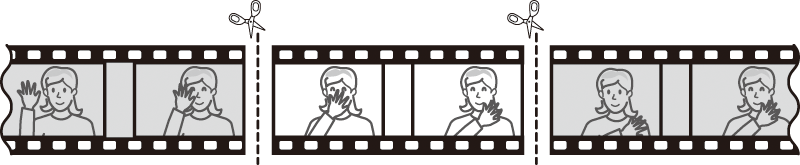
Kaip padaryti apkarpytas filmų kopijas:
-
Atverkite filmą viso kadro režimu.
-
Pristabdykite filmą naujame pradžios kadre.
Paleiskite filmą, kaip aprašyta skirsnyje „Filmų peržiūra“ (0 Filmų peržiūra). Paleidimui ir atkūrimo tęsimui spauskite J, pristabdymui spauskite 3, o pageidaujamo kadro paieškai spauskite 4 ar 2 arba sukite komandų ratuką. Apie apytikslę atkuriamo vaizdo vietą filme galima spręsti pagal filmo eigos juostą. Pristabdykite atkūrimą, kai pasiekiate naująjį pradžios kadrą.
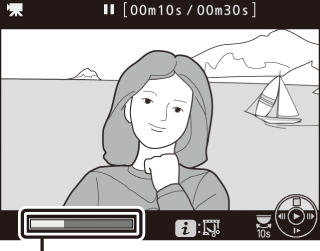
Filmo eigos juosta
-
Nurodykite Choose start/end point (pasirinkti pradžios/pabaigos tašką).
Paspauskite mygtuką P, pažymėkite Choose start/end point (pasirinkti pradžios/pabaigos tašką) ir spauskite 2.
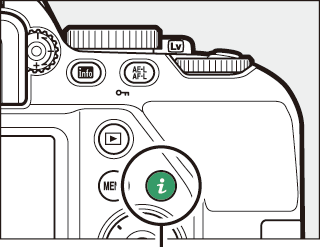
P mygtukas
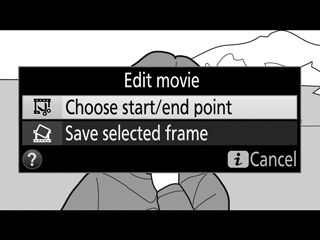
-
Parinkite Start point (pradžios taškas).
Kad sukurtumėte kopiją, kuri prasideda esamu kadru, pažymėkite Start point (pradžios taškas) ir spustelėkite J. Kai atlikdami 9 veiksmą įrašysite kopiją, kadrai prieš esamąjį kadrą bus pašalinti.
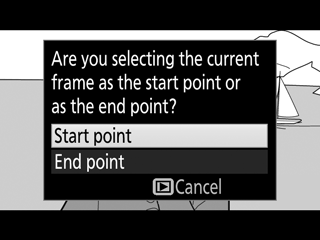
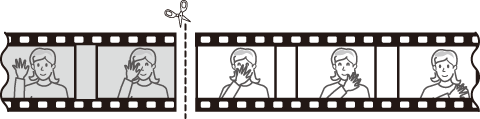
Pradžios taškas
-
Patvirtinkite naująjį pradžios tašką.
Jei pageidaujamas kadras šiuo metu nerodomas, paspauskite 4 arba 2, kad persuktumėte pirmyn arba atgal (jei norite peršokti 10 sek. pirmyn arba atgal, pasukite komandų ratuką).
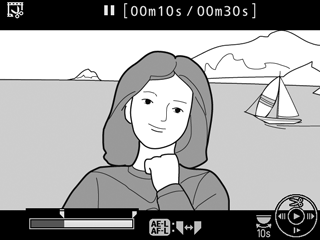
-
Parinkite pabaigos tašką.
Paspausdami A (L) pereikite nuo pradžios taško parinkimo įrankio (w) prie pabaigos taško parinkimo įrankio (x) ir parinkite pabaigos kadrą, kaip aprašyta 5 veiksmo skirsnyje. Kai atlikdami 9 veiksmą įrašysite kopiją, kadrai, buvę už esamojo kadro, bus pašalinti.
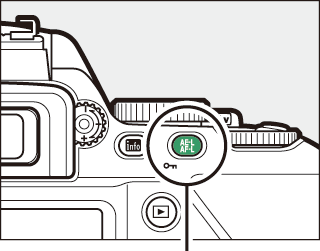
A (L) mygtukas
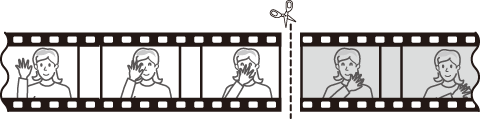
Pabaigos taškas
-
Sukurkite kopiją.
Kai bus parodytas pageidaujamas kadras, paspauskite 1.
-
Peržiūrėkite filmą.
Kad peržiūrėtumėte kopiją, pažymėkite Preview (peržiūra) ir spauskite J (kad pertrauktumėte peržiūrą ir grįžtumėte į įrašymo parinkčių meniu, spauskite 1). Esamos kopijos atsisakymui ir naujo pradžios ar pabaigos taško parinkimui, kaip aprašyta pirmiau, pažymėkite Cancel (atšaukti) ir spauskite J. Kopijos įrašymui pereikite prie 9 veiksmo.
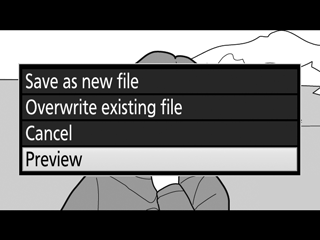
-
Įrašykite kopiją.
Pažymėkite Save as new file (įrašyti į naują failą) ir spauskite J, kad įrašytumėte kopiją į naują failą. Kad pakeistumėte pirminį filmo failą sumontuota kopija, pažymėkite Overwrite existing file (pakeisti esamą failą nauju) ir spauskite J.
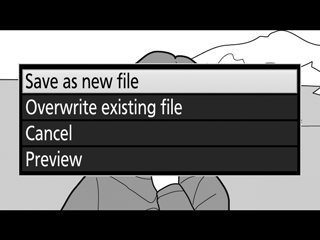
Filmų apkarpymas
Filmai turi būti bent dviejų sekundžių trukmės. Jei atminties kortelėje nėra pakankamai laisvos vietos, kopija nebus įrašyta.
Kopijoms priskiriamas originalo sukūrimo laikas ir data.
Filmuotos medžiagos pradžios arba pabaigos šalinimas
Jei reikia pašalinti filmuotą medžiagą tik iš filmo pradžios, pereikite prie 7 veiksmo nespausdami 6 veiksme nurodyto mygtuko A (L). Jei reikia pašalinti filmuotos medžiagos pabaigą, 4 veiksmu parinkite End point (pabaigos taškas), parinkite pabaigos kadrą ir pereikite prie 7 veiksmo nespausdami 6 veiksme nurodyto mygtuko A (L).
Pasirinktų kadrų įrašymas
Parinkto kadro kopijos įrašymas nuotraukų formatu JPEG:
-
Pristabdykite filmą pageidaujamame kadre.
Paleiskite filmą, kaip aprašyta skirsnyje „Filmų peržiūra“ (0 Filmų peržiūra). Paleidimui ir atkūrimo tęsimui spauskite J, pristabdymui spauskite 3. Pristabdykite tą filmo kadrą, kurį norite kopijuoti.
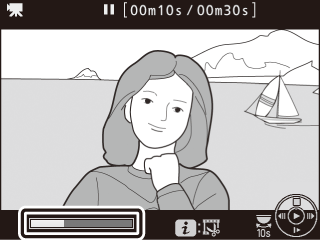
-
Nurodykite Save selected frame (įrašyti pasirinktą kadrą).
Spustelėkite mygtuką P, pažymėkite Save selected frame (įrašyti pasirinktą kadrą) ir spauskite 2.
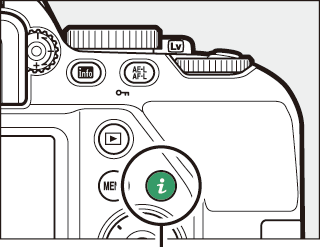
P mygtukas
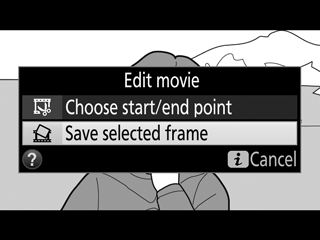
-
Padarykite kopiją nuotraukos formatu.
Paspauskite 1 esamo kadro kopijai nuotraukos formatu padaryti.
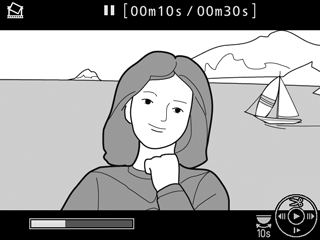
-
Įrašykite kopiją.
Pasirinkto kadro aukštos kokybės (0 Nuotraukos kokybė) JPEG kopijai sukurti pažymėkite Yes (taip) ir spauskite J.
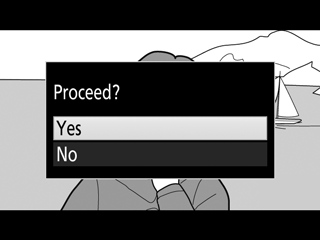
Įrašyti pasirinktą kadrą
JPEG nuotraukų iš filmo, padarytų naudojant parinktį Save selected frame (įrašyti pasirinktą kadrą), retušuoti neįmanoma. JPEG nuotraukose iš filmų nėra kai kurių kategorijų informacijos apie nuotrauką (0 Informacija apie nuotrauką).
